使用AE制作抖音字幕效果
2021/03/08 16:19 分类: 技术交流 浏览:0
使用AE制作抖音字幕效果
使用工具:
1.打开AE,创建一个超清屏幕尺寸的合成画板,背景颜色选择“灰黑色”
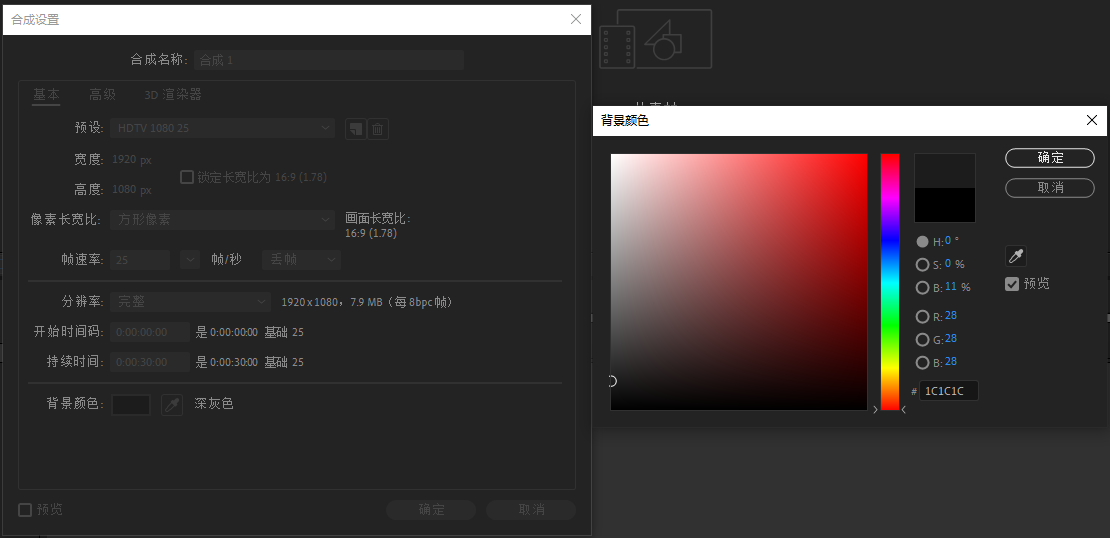
- 在图层区域,右键新建一个文本图层;
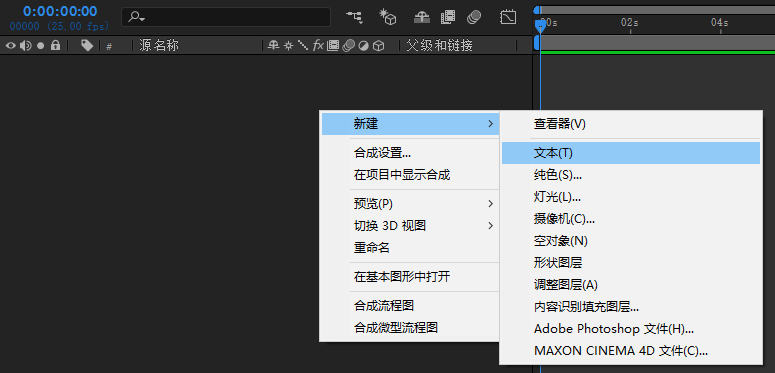
3.在字符选项中,设置字体大小为160px,字体样式任意,并设置字符样式-加粗,倾斜;

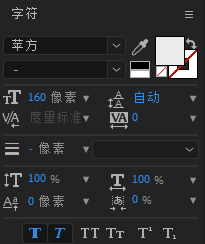
- 选择界面最右侧-效果预设,搜索并找到-“通道设置”
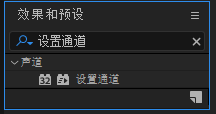
使用鼠标选择该类效果,拖拽至“源码时代”图层,进行效果添加;
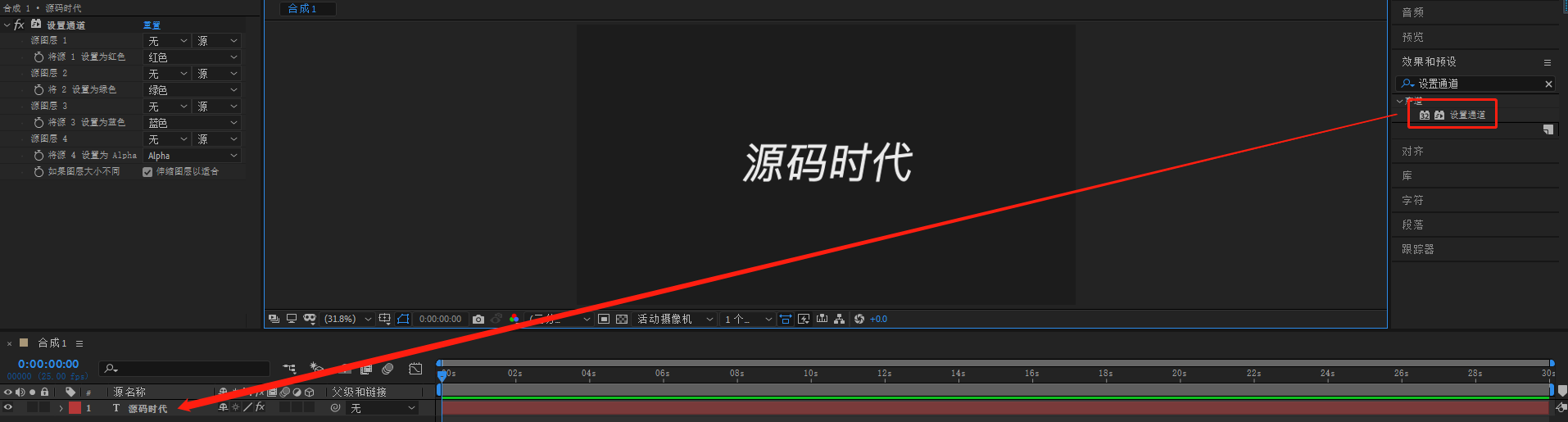
- 在效果空间面板中,进行通道设置
设置绿色-选择关闭
设置蓝色-选择关闭
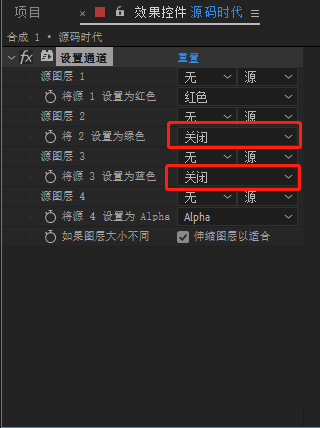
- 在图层面版区域,新复制(Ctrl+D)两个文本图层

并依序选择对应图层,在效果空间面板中,分别关闭红色通道;
然后源码时代2图层通道设置绿色-选择绿色;

然后源码时代3图层通道设置绿色-选择蓝色;
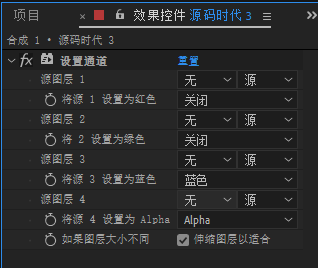
- 在图层区域,全选图层,右键,设置图层混合模式为-屏幕
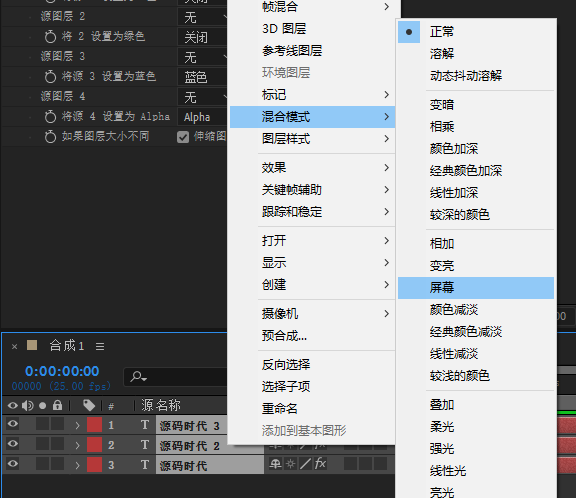
- 分别打开每个文本图层的变换属性,找到“位置”属性,进行表达式-wiggle设置(按住ALT键并点击码表)
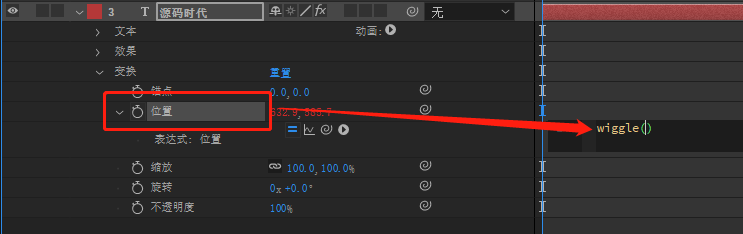
设置属性值为wiggli(2,5)
!!!其余两个图层进行相同的属性表达式设置-
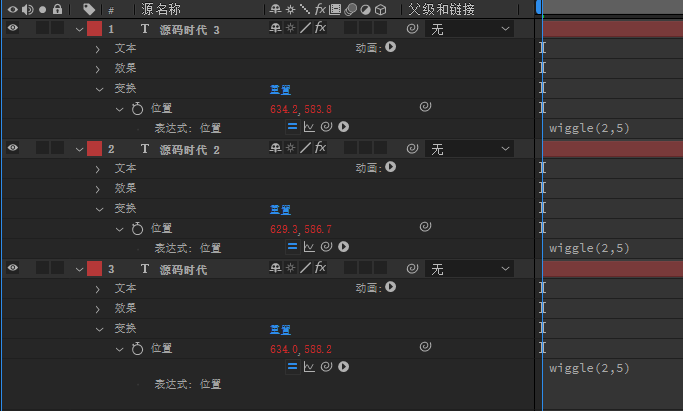
得到屏幕显示效果为-

此刻-进行播放渲染输出即可;(也可使用Adobe Media Encoder 进行GIF格式效果图输出)


赞 0